11 начина да поправите неуспешна сигурна връзка към iTunes Store – TechCult
Miscellanea / / July 29, 2023
iTunes Store е удобен инструмент за управление на вашите цифрови медии на различни устройства като телефони и iPad. Понякога обаче среща грешки като Сигурната връзка към iTunes Store е неуспешна, когато не може да се свърже сигурно със сървъра. Не се притеснявайте, в това ръководство ще ви покажем лесни начини за отстраняване на този проблем. Така че, продължавайте да четете!
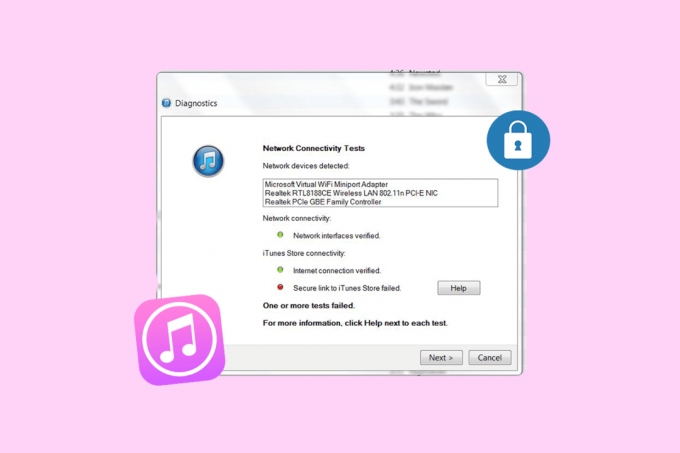
Съдържание
Сигурната връзка към iTunes Store е неуспешна
Споменатата грешка може да възникне след използване на iTunes за известно време или веднага след инсталирането му, засягайки всички услуги на iTunes и затруднявайки изтеглянето на музика, филми или приложения. Има няколко причини за този проблем. Прочетете, за да научите какви са те и как да коригирате проблема в Windows 10.
Бърз отговор
Следвайте тези стъпки, за да деинсталирате приложението Bonjour и да коригирате споменатата грешка:
1. Излезте от приложението iTunes и го отворете Диспечер на задачите на вашата система.
2. Отвори Раздел Услуги.
3. Кликнете Рестартирам от контекстното меню, като изберете Bonjour услуга.
Какво причинява грешка при неуспешна защитена връзка към iTunes Store?
Преди да се впуснем в корекциите, нека разберем причините за тази грешка
- Проблеми с Интернет
- Неправилни настройки за дата и час
- Грешка или проблем в приложението
- Недостатъчни настройки за сигурност
- Повредена инсталация на iTunes
Ако имате проблем с използването на iTunes и не можете да потвърдите самоличността на сървъра, ние сме събрали някои полезни методи за вас, които ще ви помогнат да коригирате тази грешка.
Метод 1: Основни методи за отстраняване на неизправности
По-долу са някои лесни за изпълнение методи, които можете да използвате, за да получите защитената връзка в магазина на iTunes е неуспешна коригирана грешка, преди да преминете към сложни решения.
1А. Отстраняване на проблеми с интернет връзката
Лошата интернет връзка няма да позволи на вашето устройство да се свърже с iTunes Store и следователно, a защитената връзка към магазина на iTunes е неуспешна грешка. Ако не можете да свържете вашия iTunes Store със сървъра, тогава ви предлагаме да проверите вашата интернет връзка, преди да преминете към други стъпки за отстраняване на неизправности. За да направите това Прочетете нашето ръководство за Отстраняване на проблеми с интернет връзката.
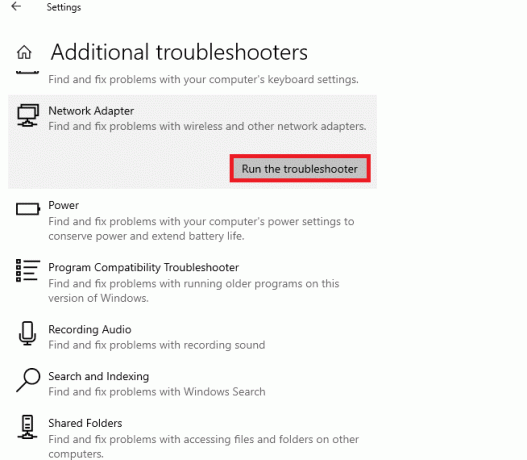
1Б. Изчакайте времето за работа на сървъра
След като проверите вашата интернет връзка, преминете към Страница за състоянието на системата на Apple, и проверете дали има проблеми, свързани със сървъра. Ако видите зелена точка с iTunes Store, това означава, че няма проблем със сървъра. Освен това, ако сървърът не работи, не можете да направите нищо за очакване на чакане.

1C. Рестартирайте устройството
Когато се оставят отворени за продължителен период от време, някои софтуерни програми често започват да работят странно. Опитайте да рестартирате устройството си, ако вашата програма iTunes не е успяла да създаде защитена връзка със сървъра. Правейки това, вие ще изчистите остатъците от всички използвани преди това програми и ще дадете на устройството си чист лист. За да направите това, следвайте стъпките по-долу,
1. Кликнете върху Старт меню и изберете икона за захранване
2. След това изберете Рестартирам.
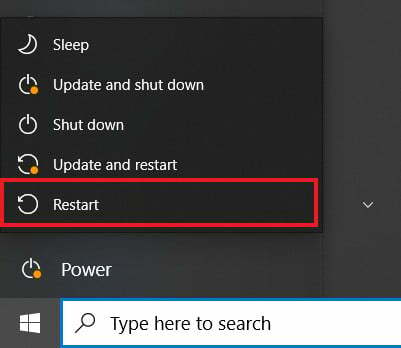
1D. Актуализирайте Windows
Остарелите версии на Windows могат да доведат до неправилно функциониране на програмата и грешки поради липсващи важни актуализации. Актуализирането на Windows гарантира, че потребителите имат най-новата версия на операционната система, включително корекции на грешки и корекции за сигурност от Microsoft. Следвайте нашето ръководство Как да изтеглите и инсталирате последната актуализация на Windows 10 за да актуализирате вашия компютър с Windows и да коригирате защитената връзка към магазина на iTunes е неуспешна грешка.

Прочетете също:Как да включите тъмен режим за iTunes на Windows 10
Метод 2: Регулирайте настройките за дата и час
Много приложения, включително iTunes Store, проверяват системата за сертификати, преди да извършат определени действия. Ако часът на вашия компютър или телефон е неправилен, тогава програмите ще отхвърлят сертификатите, считайки ги за невалидни. Ако се сблъскате с грешката в iTunes, има вероятност тя да е причинена от неправилния час или дата на вашето устройство. В този случай коригирайте часа и датата, за да разрешите грешката.
Ето как можете да настроите часа на вашия компютър:
1. натиснете и задръжте Клавиши Windows + I заедно, за да отворите Настройки на Windows.
2. Сега щракнете върху Време и език.

3. След това, в Време за среща раздел, уверете се Задайте часа автоматично и Задайте часовата зона автоматично опциите са включени.

4. След това щракнете върху Синхронизиране сега както е подчертано по-горе.
Метод 3: Деактивирайте VPN клиента
В ИТ индустрията VPN клиентите обикновено се използват за онлайн поверителност и сигурност. Има обаче случаи, в които VPN клиентите могат да нарушат правилното функциониране на законни приложения, като например текущия проблем с iTunes. В такива случаи изключването на VPN клиента често може да разреши грешката. Въпреки че конкретните стъпки може да варират в зависимост от устройството, основната концепция остава последователна. Ако искате да деактивирате своя VPN клиент, прочетете нашето ръководство за Как да деактивирате VPN и прокси.

Метод 4: Деактивиране/деинсталиране на конфликтни приложения
Ако се сблъскате с грешки в iTunes в Windows, приложение на трета страна може да блокира необходимите ресурси. За да го коригирате, деактивирайте или премахнете несъвместимите програми и извършете чисто зареждане, за да идентифицирате конфликтни приложения, засягащи интернет комуникацията. Препоръчва се както деактивирането, така и деинсталирането на тези програми. Вижте нашето ръководство на Извършете чисто зареждане в Windows 10 за решаване на защитената връзка към магазина на iTunes е неуспешна грешка.
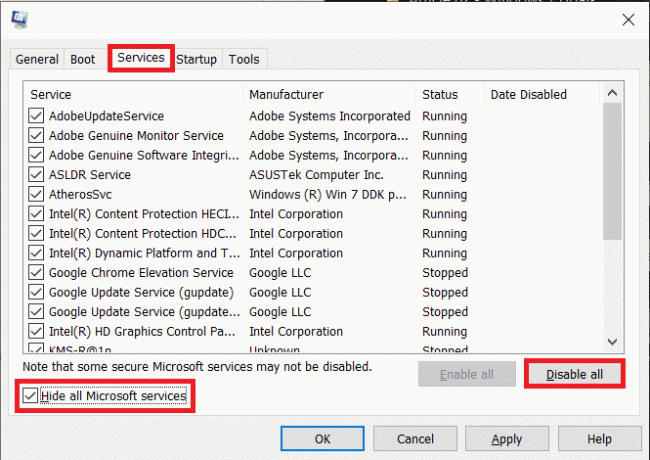
Прочетете също:Как да прехвърлите плейлист от iPhone към iTunes
Метод 5: Нулиране на Winsock каталог
Можете да рестартирате каталога на Winsock, ако нито една от следните процедури не разреши проблема ви с мрежата. По този начин проблемите с повредата в мрежата ще бъдат решени и каталогът на Winsock ще бъде възстановен до първоначалното си състояние. Ето как да нулирате Winsock каталога на вашия компютър:
1. Отвори Командния ред като администратор.
2. Сега въведете следното команди един по един и удари Въведете ключ след всяка команда.
ipconfig /flushdnsnbtstat -RRnetsh int ip нулиранеnetsh winsock нулиране
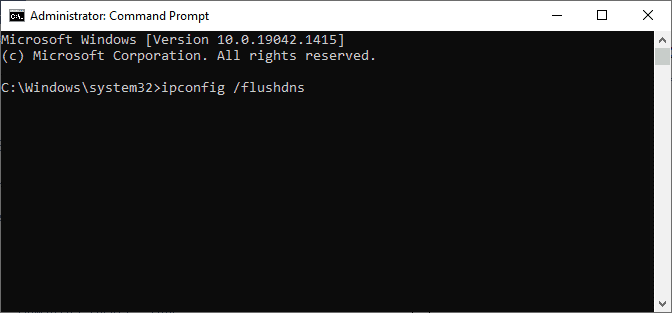
3. Изчакайте процесът да приключи и рестартирайте вашия компютър.
Метод 6: Разрешете Използване на SSL 3.0 или Използване на TLS 1.0.
Протоколите за сигурност, които предлагат сигурност на комуникацията в компютърна мрежа, включват Secure Socket Layer (SSL) и неговия наследник Transport Layers Security (TLS). Ако SSL или TLS не са включени във вашия браузър, има голяма вероятност да имате проблем с iTunes. Активирането на SSL или TLS (или и двете) в Internet Explorer ще коригира iTunes не може да провери самоличността на проблема със сървъра. Ето как да го направите:
Вариант 1: Използване на браузър
1. Отвори си Браузър Chrome и въведете следния URL адрес: chrome://flags.
2. Хит Въведетеключ за да отворите настройките за сигурност и да намерите Поддържана минимална SSL/TLS версия.
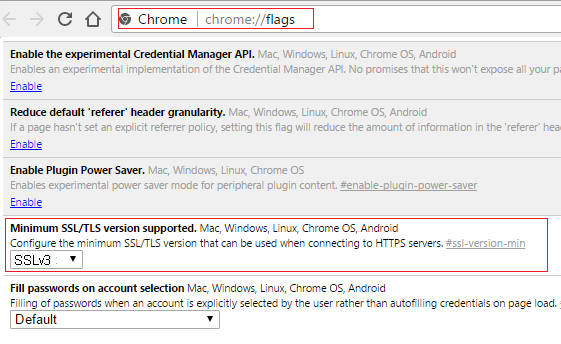
3. От падащото меню променете го на SSLv3 и затворете всичко.
4. Рестартирайте вашия компютър, за да запазите промените.
Опция 2: Интернет свойства
Забележка: Сега може да е възможно да не можете да намерите тази настройка, тъй като е официално прекратена от Chrome, но не се притеснявайте, следвайте следващата стъпка, ако все още искате да я активирате.
1. Натисни Клавиш Windows + Rключове след това въведете inetcpl.cpl и удари Въведетеключ за да отворите прозореца за интернет свойства.

2. Сега отидете до Раздел Разширени и превъртете надолу, докато намерите TLS 1.0.
3. Уверете се, че сте проверили Използвайте TLS 1.0, Използвайте TLS 1.1 и Използвайте TLS 1.2. Също, премахнете отметката от Използване на SSL 3.0 ако е отметнато.
Забележка: По-старите версии на TLS като TLS 1.0 имат известни уязвимости, така че продължете на свой собствен риск.
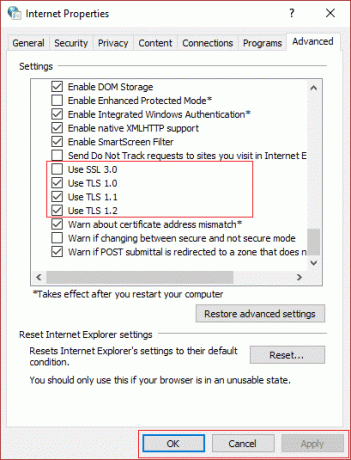
4. Кликнете Приложи следван от Добре и рестартирам вашия компютър, за да запазите промените.
Метод 7: Разрешаване на процес, свързан с Apple, през защитната стена
Един от основните елементи за безопасността и сигурността на вашите данни и система е вашата защитна стена. В този случай, грешка при защитена връзка към магазина на iTunes може да бъде решен чрез моментално деактивиране на вашата защитна стена или активиране на свързани с Apple процеси/iTunes за достъп до интернет. Следвайте нашето ръководство Разрешаване или блокиране на приложения през защитната стена на Windows.
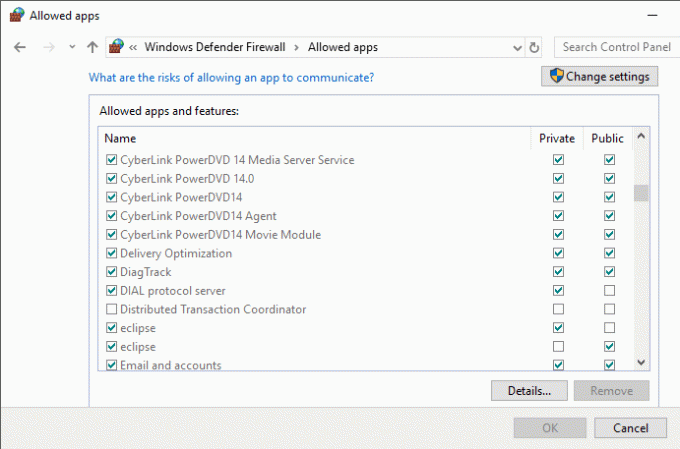
Прочетете също:5 начина за прехвърляне на музика от iTunes към Android
Метод 8: Деинсталирайте приложението Bonjour
Програма на Apple, наречена Bonjour, се използва за работа в мрежа с нулева конфигурация. Но в други случаи това затруднява функционирането на iTunes. Текущият проблем със защитената връзка може да има подобна причина. В тази ситуация премахването на приложението Bonjour може да коригира защитената връзка към магазина на iTunes е неуспешна по проблем с Windows 10.
1. Изход iTunes като щракнете върху хмарка от горния десен ъгъл.
2. Щракнете с десния бутон върху Бутон Windowsи след това изберете Диспечер на задачите от опцията, която се появява.
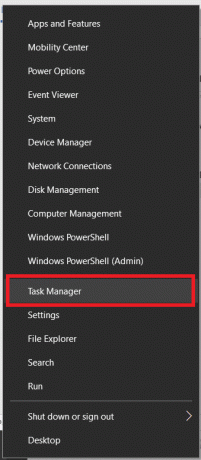
3. След това изберете Раздел Услуги.
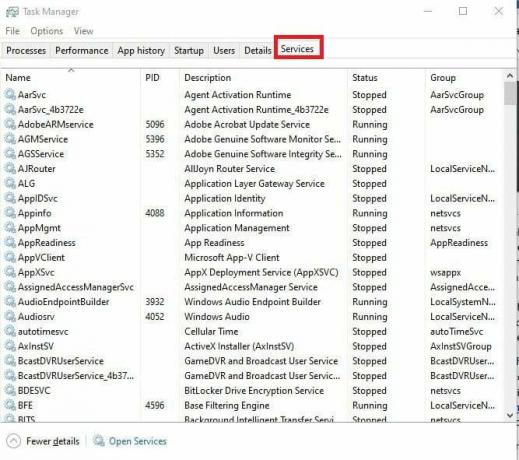
4. Сега изберете Рестартирам от контекстното меню, като изберете Bonjour услуга.
Стартирайте iTunes след това и вижте дали проблемът със защитената връзка е отстранен.
Метод 9: Поправете системните файлове
Текущият проблем може да възникне, ако важните OS файлове са повредени. В този случай проблемът може да бъде разрешен чрез използване на вградения SFC софтуер за поправка на дефектните системни файлове. Можете да проверите на Как да поправите системни файлове на Windows 10 ръководство, за да научите как да стартирате тези сканирания, за да разрешите защитената връзка към магазина на iTunes е неуспешна по проблем с Windows 10.
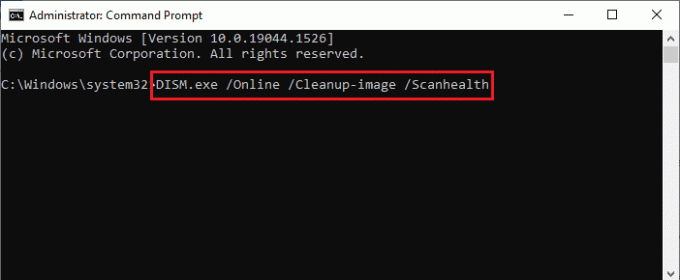
Метод 10: Поправете инсталацията на iTunes
Опитайте да поправите инсталацията на iTunes, ако нито едно от препоръчаните по-рано решения не работи за вас. Няма да имате достъп до iTunes Store, ако инсталацията на iTunes е повредена. В тази ситуация коригирането на инсталацията на iTunes ще се погрижи за проблема. Ето как да коригирате настройката на iTunes на вашия компютър:
1. Отидете на Настройки чрез натискане на Клавиши Windows + I и изберете Приложения.
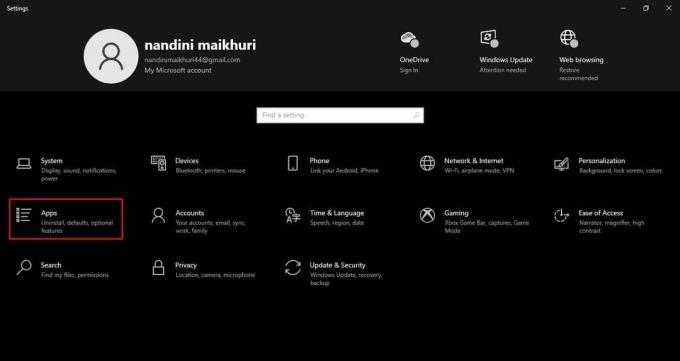
2. В левия панел щракнете върху Приложения и функции.

3. Кликнете върху Разширена опция под iTunes, след като го намерите.
4. След това превъртете надолу и изберете Ремонт.
Уверете се, че грешката е коригирана, след като процесът приключи.
Метод 11: Преинсталирайте iTunes
Ако сте опитали всичко и нищо не е проработило, изглежда, че инсталацията на iTunes е дефектна, което е причината за проблема със защитената връзка. Поправянето на инсталацията не реши проблема. В тази ситуация преинсталирането на iTunes може да реши проблема.
1. Отворете Приложения в настройките на Windows и щракнете Приложения и функции.
2. В Програми и функции прозорец, намери iTunes.
3. Щракнете с десния бутон върху него и след това щракнете Деинсталиране за да го изтриете от вашия компютър.
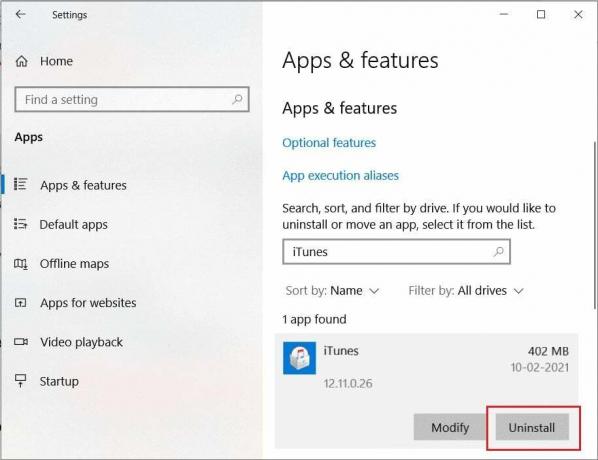
4. Рестартирам вашата система.
5. Сега, изтеглете приложението iTunes от тук и Инсталирай пак го.
Това ни води до края на нашето ръководство за как да защитите връзката към iTunes Store не успя. Оставете вашите въпроси или предложения в секцията за коментари по-долу и ще се видим в нашето предстоящо ръководство!
Хенри е опитен технологичен писател със страст да прави сложни технологични теми достъпни за ежедневните читатели. С повече от десетилетие опит в технологичната индустрия, Хенри се превърна в доверен източник на информация за своите читатели.



